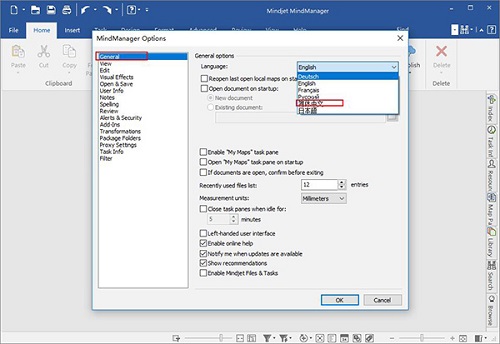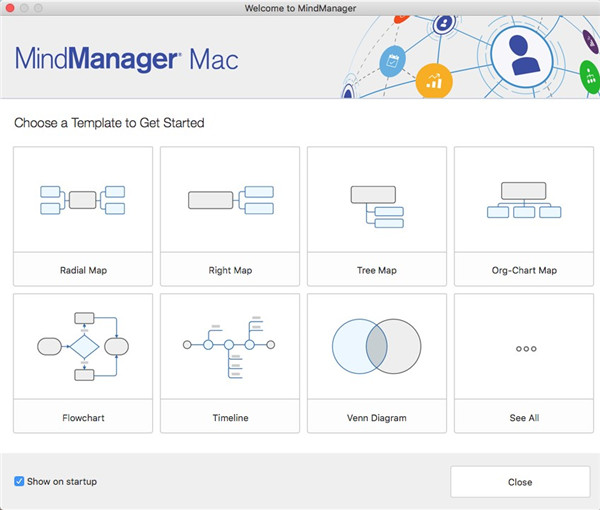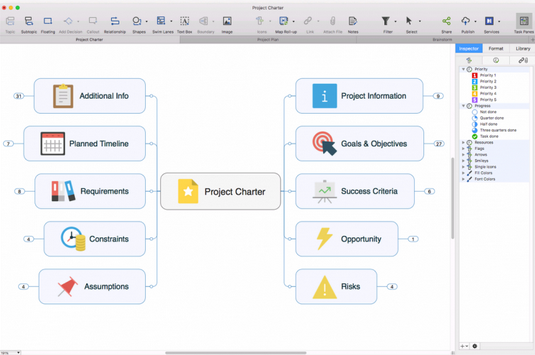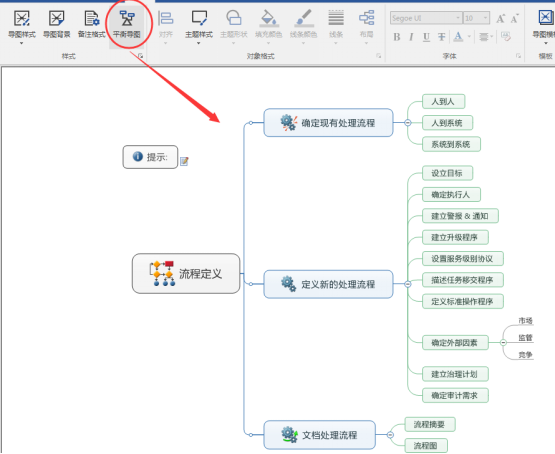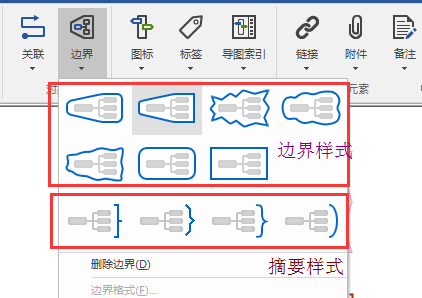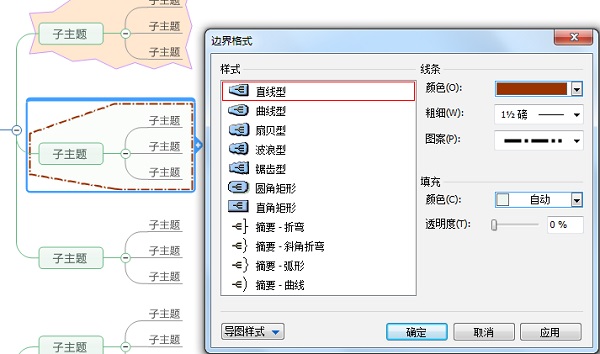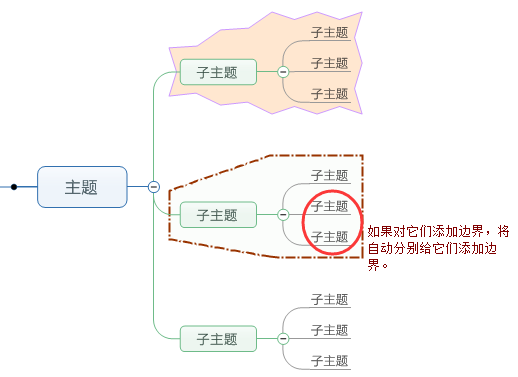MindManager for Mac正式版是款办公中常常使用的思维导图工具。MindManager for
Mac最新版为用户们提供了将分散的想法和数据转换成为了易于构建、组织、发展和共享的清晰可视化地图服务。并且MindManager for
Mac还可以创建思维导图和可视化框架、组织管理信息、推进商业项目,也可以用它制作学习计划和进度、展示各种信息等。
注意事项:
使用mac安装或下载应用软件的朋友时常会遇到下面三中报错情况,小编在这给大家提供了解决方案帮助大家解决mac报错问题:
1、“...软件已损坏,无法打开,你应该将它移到废纸篓”
2、“打不开xxx软件,因为Apple无法检查其是否包含恶意软件”
3、“打不开xxx软件,因为它来自身份不明的开发者”
遇到上面三种情况不用慌张,跟着小编一起操作,轻松解决。
1、将电脑设置中的任何来源开启。开启任何来源。
2、开启任何来源会解决绝大多数软件报错的情况,如果不奏效,说明需要通过执行命令行代码来绕过应用签名认证。 执行命令绕过ios的公证Gatekeeper。
3、以上操作如果还未能解决,那么需要关闭SIP系统完整性保护才可以。
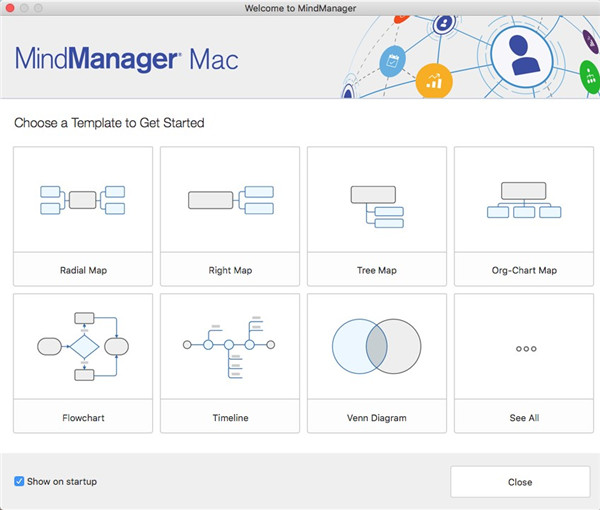
MindManager for Mac软件功能
1、视觉工作管理与思维导图
提升您的项目和工作流程管理
创建漂亮的交互式地图,图表和图表
更有效地处理和整理信息
-使计划和项目结构清晰
2、直观地捕获信息
MindManager通过帮助您轻松捕获相关细节并查看它们之间的相互关系来简化复杂性。
从空白面板或25个以上内置模板之一开始绘制图表
尽快添加主题
将头脑风暴发展为可执行的策略,流程或计划
3、逻辑组织信息
MindManager为您提供了一种简单,直观的方式来收集,评估,管理和连接围绕您的工作和业务的大量信息,因此您可以快速而清晰地看到重要的内容,需要采取的措施以及可以忽略的内容。
轻松添加,删除主题并对其进行优先级排序
通过资源信息,截止日期,注释和其他元数据来丰富任务
一目了然地集中精力和精力在哪里
4、有效管理信息
MindManager可以提高您的效率,为您提供更多时间,并支持您大脑自然地动态,响应式地收集,处理和处理信息的方式。
在一个中央位置收集相关文件,链接,图像等
直观地连接主题以突出关系和依赖性
保持全局了解,而不会忽略关键细节
5、透明地共享信息
MindManager使您能够通过一种全面,可靠的通信共享大量信息,从而减少了无休止的电子邮件链,效率低下的会议以及会降低协作速度或使协作行动脱轨的错位。
与客户和同事共享您的图表和计划
按照顺序映射的谈话要点来进行有效的会议
将地图发布到网络上以供其他人查看
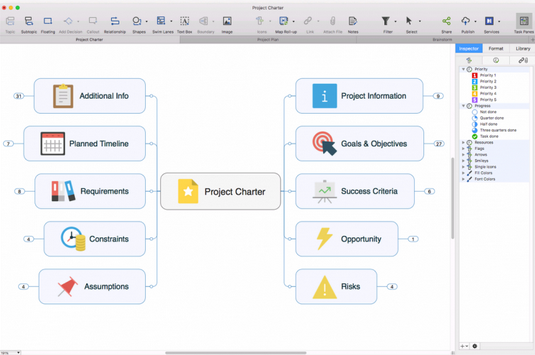
MindManager for Mac软件特色
更多共享
只要有Web浏览器,任何人都可以共享视觉传达发现。MindManager允许导出HTML5里的导图,以便轻松共享导图、会议记录、活动事项、项目时间表、工作流程图等。交互式思维导图能够在几乎所有的Web浏
览器中打开,方便与他人共享,帮助他们清楚和理解思维导图、概念导图和图表。
更加多样化
通过MindManager,可以做更多的事,从你使用的app中获得最多的信息。通过MindManager与Zapier的集成,可以将导图内
容导出到700多个领先的云应用程序,如Slack、Box、OneNote、Google
Docs和Gmail。通过简单的web界面,可以在MindManager和社交任务管理以及灵活的开发应用程序之间发送数据,为你提供清晰的工作流程
视图,让你在MindManager中变得富有创造力和组织性—充分利用你所选择的应用程序。
更开放
通过发送内容和状态更新到导图,作为导图主题,获取最新信息。可以使用Zapier发送项目状态更新,转移Gmail事项,或者从你的文件管理系统发送新内容到MindManager。
更灵活
新增的时间轴布局功能,能够清楚地说明产品路线图、项目里程碑和营销发布计划,新增模板支持垂直和水平布局,同时还支持时间轴注释添加上下文,允许通过简单地筛选生成自定义视图。
更有针对性
绝不会错过任何一个最后期限。通过新增的关键路径视图,提高关注最后期限和依赖关系,突出导图或者甘特图中的要领,让所有人明确必要的行动项目。
更有效
简化创建流程图,利用增强的图表工具提高流程图效率,新增的工具包括弹出式主题形状选择器,以及使用直角关系线的功能,新的日历显示选项和其他用户界面改善帮助简化计划。
更直观
新增图像库,15个不同的分类里提供了超过600张新图片,让你可以添加更多的视觉效果到思维导图,只需从新的图像库里拖放那些清晰、彩色的现代图片到导图,提高对重要主题的关注度。
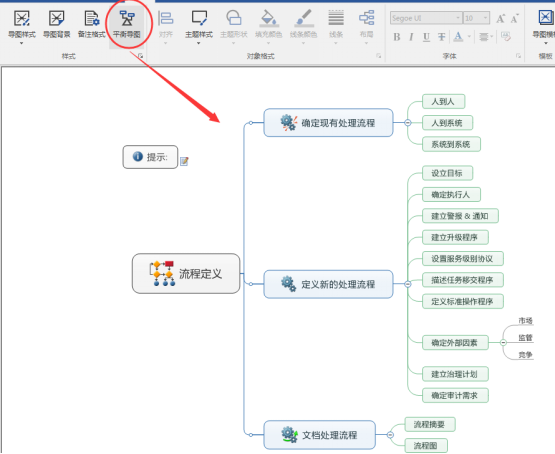
MindManager for Mac使用方法
MindManager 2016中的边界如何添加设置?
1、MindManager
16中的边界工具,在开始中的“边界”,选中要添加外框/边界的主题,然后点击“边界”下的下拉箭头,选择合适的样式,摘要也是属于边界样式的一种。
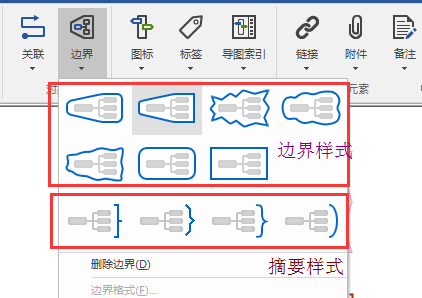
2、选中添加的边界双击,在打开的边界格式对话框中,你可以对边界格式进行自主设置更改,包括边界线样式、线条的颜色、粗细、图案,填充颜色、透明度,设置好之后点击确定即可。
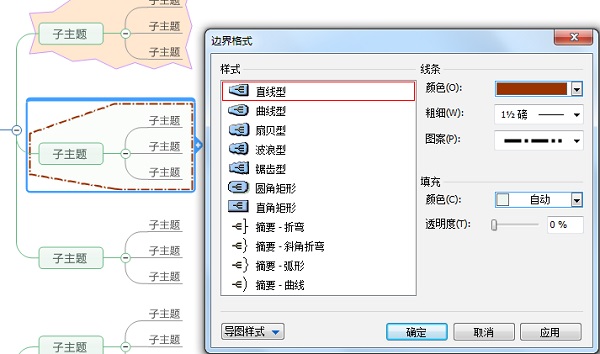
注意:同级主题添加边界,需选择其上级主题;同级主题中的几个主题不好添加边界。这些在具体设置的时候,小伙伴可具体尝试知晓。
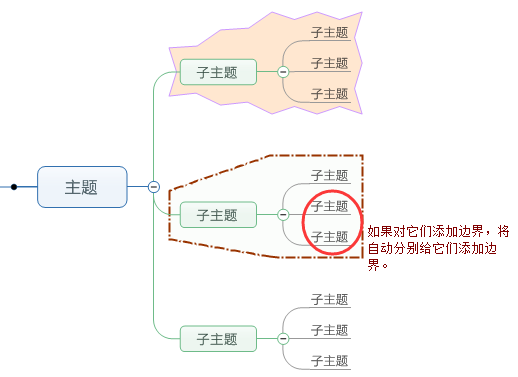
MindManager for Mac系统需求
macOS®10.13(High Sierra)至10.15(Catalina)
支持的语言:英语,德语,法语
MindManager for Mac更新日志
1:全新界面,清爽,简单,高效
2:性能越来越好
华军小编推荐:
MindManager for Mac在经过官方的不断更新迭代之后,已经变得非常稳定,并且功能强大,满足你的所有需求。小编还为您准备了Mac OS X、百度输入法 For Mac、.NET